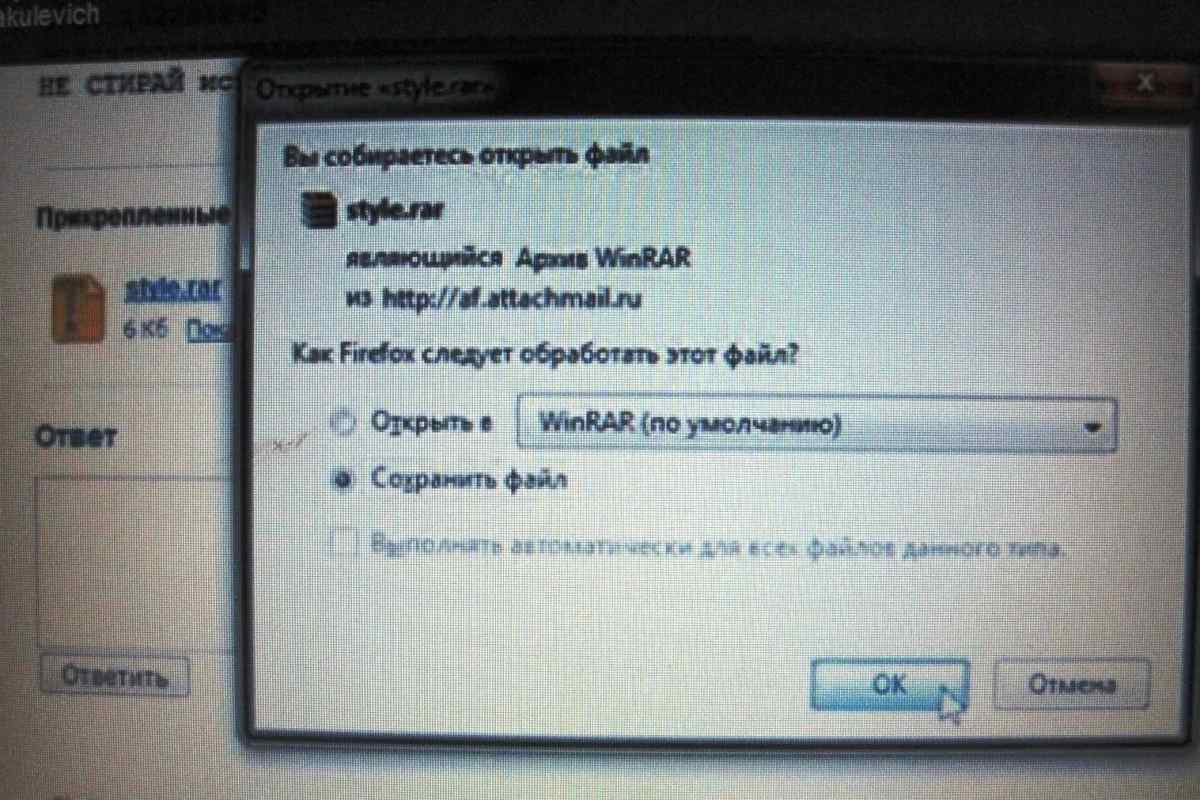У житті бувають ситуації, які потребують особливої уваги, а то й банальної перевірки. І якщо є підозри в несанкціонованому доступі до особистого комп 'ютера - краще вміти їх перевірити. Дізнатися, які файли відкривалися у Вашу відсутність, дуже просто.
Вам знадобиться
- Доступ до обраного облікового запису або адміністраторських прав на ПК
Інструкція
1. Інформація повинна бути надійно захищена. Про це необхідно подбати заздалегідь. Якщо до комп 'ютера мають доступ кілька людей, не полінуйтеся завести для себе окремий обліковий запис з надійним паролем. Але якщо раптом все ж виникли підозри, що в комп 'ютер заглядав хтось сторонній - потрібно вміти це перевірити і відстежити. Дізнатися, які файли відкривалися останніми досить просто.
2. Найпростіше дізнатися, які файли відкривалися, під силу кожному. Відкрийте меню "Пуск" - у правому колонці під час стандартних налаштувань з 'являються всі елементи, що відкривалися на комп' ютері за останні кілька днів. Якщо цей розділ відсутній - налаштуйте показ. Для цього зайдіть на панель керування, виберіть "Вигляд екрану", у ній поділ "Панель завдань та меню Пуск", потім виберіть пункт "Налаштування меню Пуск". У вікні, що відкрилося, клацніть вкладку "Меню Пуск" і поставте галочку в чекбоксі "Зберігати та відображати список елементів, що недавно відкривалися".
3. Ще один спосіб дізнатися, які файли відкривалися на комп 'ютері - відсортувати їх за датою зміни. Для цього потрібно зайти в меню "Мій комп 'ютер" і встановити розширені параметри пошуку: "Пошук - Встановити параметри - Сортувати за датою зміни" і потім вибрати цікавий день. Після завершення обробки даних на екран буде виведено список всіх файлів і тек, які відкривалися за вказаний проміжок часу. Пам "ятайте, що у цьому випадку буде показано лише файли, які було відкрито і потім знову збережено. Якщо, наприклад, зловмисник просто копіював інформацію на зовнішній носій, пошук цього не покаже.